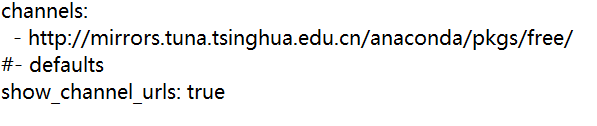Anaconda
想了解Anaconda是什么,最好还是先从Python,conda和Anaconda的关系来看,关于这个可以见我的另外一篇文章:
Python学习(X)—— Python,pip,conda和Anaconda
简言之,Anaconda就是“Python的发行版”,见下图:
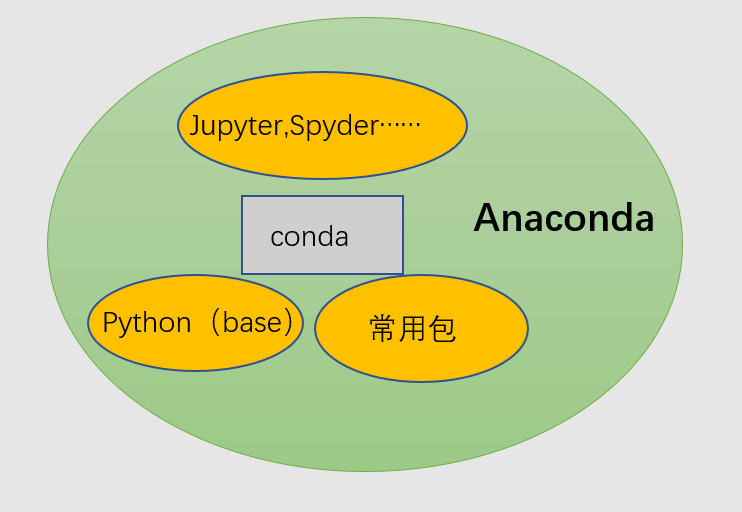
这个发行版除了基本的Python编译器外,还有
- 一些常用的包
这个可以在安装好conda后,直接
conda list
查看:

(上图只是一小部分)
这些是Anaconda认为的需要下载的常用的包。
- conda —— Python环境与包管理工具
- Jupyter
???(怎么形容,我没用过XD…) - Spyder
使用Python语言的开放源代码跨平台科学运算IDE。Spyder可以跨平台,也可以使用附加组件扩充,自带交互式工具以处理数据
Anaconda附带了哪些东西
上面只是从逻辑上划分了Anaconda的构成,具体到安装后的程序来看,下载好的Anaconda有以下几个工具:

- Anaconda Prompt
Anaconda版本的conda命令行工具 - Anaconda Powershell Prompt
同上,这个Powershell就如同Win10上cmd和Powershell一样,没有本质区别 - Anaconda Navigator
Anaconda的conda可视化管理界面,就是Anaconda Prompt的GUI版本,如同Git Bash和Git GUI一样。 - Jupyter Notebook
??? - Spyder
Spyder 是一个使用Python语言的开放源代码跨平台科学运算IDE。Spyder可以跨平台,也可以使用附加组件扩充,自带交互式工具以处理数据 - Spyder Reset Settings
顾名思义,应该是复位Spyder用的,但是具体也没用过,以后再补
注意事项
Anaconda的下载安装就不再啰嗦,这里给出几个踩过的坑:
最好不要配置环境变量
安装时候:
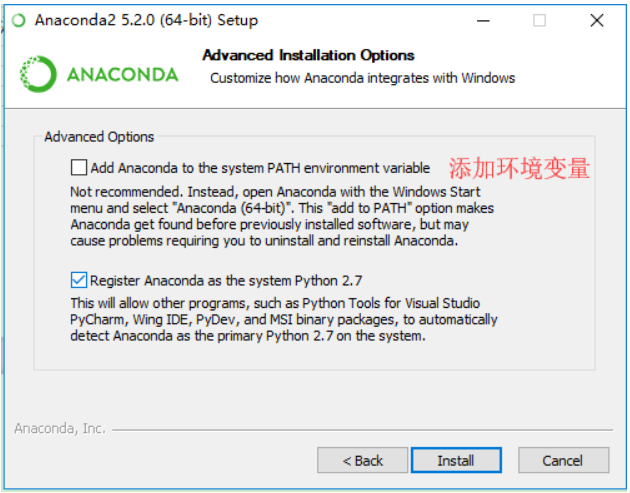
一般而言,这里的第一项是不用勾选的,看英文也知道,第一项意为“将Anaconda”添加进环境变量——这样就能直接在命令行直接运行conda命令,单这是不推荐的,因为Anaconda的使用最好通过Anaconda Prompt / Anaconda Powershell Prompt,后面我将举一个反例。
第一个Python虚拟环境
参考Anaconda详细安装及使用教程(带图文)
操作:开始——使用Anaconda Prompt进入conda命令行:

输入指令:
conda create -n NAME python=3.6 # NAME是自定义的Python虚拟环境名
 选y:
选y:
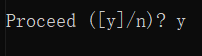
成功:

这样就成功地构建了一个Python3.6虚拟环境,这个环境里的包都列出了,而这个环境的实体就在用户目录 —— .conda —— envs下,如我的:
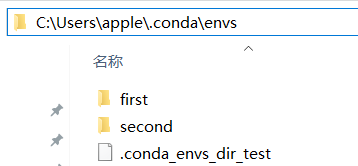
点开first:

对比一下单独的Python安装目录:

多了conda-meta和Library文件夹,这也说明conda构建的虚拟环境,基本就是python编辑器(核心)+ 依赖包。
添加镜像
Anaconda的默认下载地址是境外的,需要添加境内镜像,推荐(实测可用):
- https://mirrors.tuna.tsinghua.edu.cn/anaconda/pkgs/free/
添加办法:
- conda命令行:
conda config --add channels https://mirrors.tuna.tsinghua.edu.cn/anaconda/pkgs/free/
conda config --set show_channel_urls yes
前者添加镜像源,后者设置搜索时显示通道地址。
一般而言这就够了,但是如果还是不行,如conda create时未显示红圈的内容(添加的镜像地址):

可以这样试试:
用户目录下找到.condarc文件(conda的配置文件,Windows用户不能自己创建,只有第一次执行conda config命令后才会生成),修改为如下:
channels:
- https://mirrors.ustc.edu.cn/anaconda/pkgs/free/
- defaults
show_channel_urls: true
如果还是未起作用,将- defaults用 #注释掉。
当然,我是直接使用清华镜像网站上给的配置,详见Anaconda 镜像使用帮助。原因是,在实操中,单独一个镜像有时还是会非常的慢(原因未知)。
不要在CMD下执行conda指令
例如将conda加入path后,上述的:
conda create -n NAME python=3.6 # NAME是自定义的Python虚拟环境名
直接在命令行仍然会报错:

所以不要在命令行中用conda。
虽然我也知道解决办法。。。。
- 用户目录下找到.condarc文件,将https改为http
- 注释掉 - defaults
即.condarc内容如下: